Virus Microsoft Decryptor entfernen (Virenentfernungsanweisungen)
Anleitung für die Entfernung des Microsoft Decryptor-Virus
Was ist Microsoft Decryptor?
Wissenswertes über Microsoft Decryptor
Die Entwickler von CryptXXX beabsichtigen die Welt mit Microsoft Decryptor noch einmal in Erstaunen zu versetzen. Das Erpressungsprogramm wurde vor einigen wenigen Tagen von Brad Duncan entdeckt. Diese neue Variante bringt einige Aufbesserungen mit sich, aber der Kern der Anwendung bleibt gleich. Laut der Lösegeldforderung nutzt der Virus das populäre Verschlüsselungsverfahren RSA, welches unter Erpressungsprogrammen häufig verwendet wird. Wenn Sie erfahren möchten, wie Sie sich vor Microsoft Decryptor schützen und es entfernen können, empfehlen wir folgende Abschnitte zu lesen.
Als die ersten Zeichen von CryptXXX aufgetaucht sind hatte noch keiner geahnt, dass der Virus für lange Zeit die virtuelle Welt unsicher machen wird. Glücklicherweise haben Virenforscher sich als ebenwürdige Gegner bewiesen und konnten für die neuesten Versionen kostenlose Entschlüsselungsprogramme bereitstellen. Die Hacker behaupten sich aber weiterhin und kommen mit einer neuen Variante zum Vorschein, dem Microsoft Decryptor.
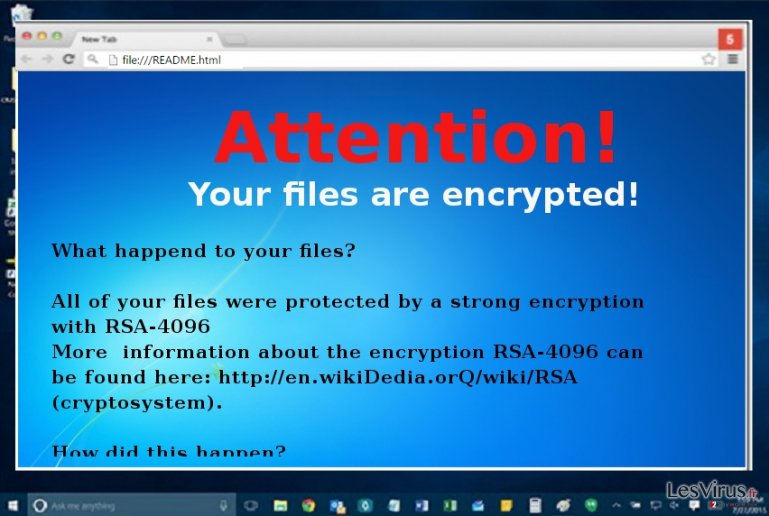
Im Vergleich zu den anderen Versionen von CryptXXX hängt Microsoft Decryptor keine Endung mehr an die Dateien. Es ist demzufolge vor dem Öffnen der Dateien schwer zu erkennen, ob sie korrupt sind oder nicht. Außerdem scheint die Schadsoftware der Vorgehensweise von anderen berüchtigten Viren, wie Locky und CryptoWall, zu folgen. In der Datei README.html werden die Betroffenen nämlich dazu aufgefordert den Browser Tor herunterzuladen, um eine anonyme Überweisung vorzunehmen. Zudem wird auch noch zu einer schnellen Bezahlung gedrängt. Wird die Frist nicht eingehalten, verdoppelt sich die Summe. Im Gegensatz zu den anderen Viren wird hier jedoch keine E-Mail-Adresse angegeben, womit man die Hacker kontaktieren kann, wenn man zum Beispiel Probleme beim Erwerb von Bitcoins hat. Auf alle Fälle sollte man vernünftig bleiben und nicht leichtfertig handeln. Verzichten Sie darauf den Microsoft Decryptor zu kaufen, welcher angeblich die Dateien entschlüsseln kann. In der Vergangenheit haben Hacker es geschafft ihre Opfer dazu zu überreden erstaunliche Summen zu bezahlen. Erwarten Sie also nicht, dass Sie Ihre Dateien zurückbekommen, auch wenn Sie mehr als 500 USD bezahlen. Nehmen Sie stattdessen lieber die Entfernung von Microsoft Decryptor in Angriff.
Die Übertragung des Erpressungsprogramms
Bezüglich der Verbreitung unterscheidet sich dieser Virus nicht erheblich von anderen, denn Microsoft Decryptor verbirgt sich meist in Spammailanhängen. Mittlerweile haben Hacker ihre Überredungskünste gemeistert und können Computernutzer davon überzeugen infizierte Dateien zu öffnen. Wenn Sie eine E-Mail von einer Transportfirma, einem lokalen Gericht oder einer Steuerbehörde erhalten, sollten Sie vorsichtig sein. Cyberkriminelle üben gerne emotionalen Druck auf dem Empfänger aus, um zum Öffnen der Anhänge zu bewegen. Wenn man die gefälschte Rechnung oder Ähnliches öffnet, wird jedoch der Virus aktiv. Auch Programme, die länger nicht mehr aktualisiert worden sind, stellen ein Sicherheitsrisiko dar. Zusätzlich ist es natürlich ratsam von File-Sharing-Webseiten fernzubleiben. Wenn Sie eine leistungsstarke Anti-Spyware wie FortectIntego installieren, können Sie ebenfalls das Risiko auf eine Infizierung mit Microsoft Decryptor reduzieren.
Entfernungsanleitung für Microsoft Decryptor
Da dieser Virus nicht auf die leichte Schulter genommen werden sollte, ist eine manuelle Entfernung nicht empfehlenswert. Es wäre daher vernünftig die Dienste eines Schadsoftwareentferners in Anspruch zu nehmen. Solche Programme sind speziell so programmiert, dass sie Viren wie Erpressungsprogramme, Trojaner usw. ausfindig machen. Sie können sich dann sicher sein, dass Microsoft Decryptor vollständig entfernt wird. Nach der Entfernung können Sie sich der Entschlüsselung der Daten widmen. Hierfür gibt es Datenwiederherstellungsprogramme. Allerdings kann es vorkommen, dass die Datenwiederherstellung nicht erfolgreich verläuft oder nicht alle Dateien entschlüsselt werden können. In solchen Fällen ist die zuverlässigste Lösung auf früher angefertigte Sicherheitskopien zurückzugreifen. Fertigen Sie von Ihren wichtigen Dateien also immer Sicherheitskopien an und speichern Sie sie auf Wechseldatenträger.
Anleitung für die manuelle Entfernung des Microsoft Decryptor-Virus
Ransomware: Entfernung der Ransomware über den abgesicherten Modus
Wichtig! →Die Anleitung zur manuellen Entfernung von Ransomware ist für Computerlaien möglicherweise zu kompliziert. Für die korrekte Ausführung sind fortgeschrittene IT-Kenntnisse erforderlich, da durch das Löschen oder Beschädigen von wichtigen Systemdateien, Windows nicht mehr korrekt arbeitet. Darüber hinaus kann die manuelle Entfernung Stunden in Anspruch nehmen, bis sie abgeschlossen ist. Wir raten daher dringend zur oben beschriebenen automatischen Methode.
Schritt 1. Greifen Sie auf den abgesicherten Modus mit Netzwerktreibern zu
Die manuelle Entfernung von Malware sollte am besten über den abgesicherten Modus erfolgen.
Windows 7 / Vista / XP
- Klicken Sie auf Start > Herunterfahren > Neu starten > OK.
- Wenn der Computer aktiv wird, drücken Sie mehrmals die Taste F8, bis Sie das Fenster Erweiterte Startoptionen sehen. (Wenn das nicht funktioniert, versuchen Sie F2, F12, Entf, etc., abhängig vom Modell des Motherboards.)
- Wählen Sie aus der Liste Abgesicherter Modus mit Netzwerktreibern aus.

Windows 10 / Windows 8
- Klicken Sie mit der rechten Maustaste auf Start und wählen Sie Einstellungen.

- Scrollen Sie nach unten und wählen Sie Update und Sicherheit.

- Wählen Sie im linken Bereich des Fensters Wiederherstellung.
- Scrollen Sie nun nach unten zum Abschnitt Erweiterter Start.
- Klicken Sie auf Jetzt neu starten.

- Wählen Sie Problembehandlung.

- Gehen Sie zu Erweiterte Optionen.

- Wählen Sie Starteinstellungen.

- Klicken Sie auf Neu starten.
- Drücken Sie nun auf 5 oder klicken Sie auf 5) Abgesicherten Modus mit Netzwerktreibern aktivieren.

Schritt 2. Beenden Sie verdächtige Prozesse
Der Task-Manager ist ein nützliches Tool, das alle im Hintergrund laufenden Prozesse anzeigt. Gehört einer der Prozesse zu einer Malware, müssen Sie ihn beenden:
- Drücken Sie auf Ihrer Tastatur auf Strg + Umschalt + Esc, um den Task-Manager zu öffnen.
- Klicken Sie auf Mehr Details.

- Scrollen Sie nach unten zum Abschnitt Hintergrundprozesse und suchen Sie nach verdächtige Einträge.
- Klicken Sie den verdächtigen Prozess mit der rechten Maustaste an und wählen Sie Dateipfad öffnen.

- Gehen Sie zurück zu dem Prozess, klicken Sie ihn mit der rechten Maustaste an und wählen Sie Task beenden.

- Löschen Sie den Inhalt des bösartigen Ordners.
Schritt 3. Prüfen Sie den Programmstart
- Drücken Sie auf Ihrer Tastatur auf Strg + Umschalt + Esc, um den Task-Manager zu öffnen.
- Gehen Sie zum Reiter Autostart.
- Klicken Sie mit der rechten Maustaste auf das verdächtige Programm und wählen Sie Deaktivieren.

Schritt 4. Löschen Sie die Dateien des Virus
Zu Malware gehörende Dateien können sich an beliebige Stellen auf dem Computer verstecken. Hier einige Anweisungen, die bei der Suche helfen können:
- Geben Sie Datenträgerbereinigung in der Windows-Suche ein und drücken Sie auf die Eingabetaste.

- Wählen Sie das zu bereinigende Laufwerk aus (C: ist normalerweise das Hauptlaufwerk und auch wahrscheinlich das Laufwerk, in dem sich bösartige Dateien befinden).
- Blättern Sie durch die Liste der zu löschenden Dateien und wählen Sie die folgenden aus:
Temporäre Internetdateien
Downloads
Papierkorb
Temporäre Dateien - Wählen Sie Systemdateien bereinigen.

- Des Weiteren empfiehlt es sich nach bösartigen Dateien in den folgenden Ordnern zu suchen (geben Sie jeden Eintrag in die Windows-Suche ein und drücken Sie die Eingabetaste):
%AppData%
%LocalAppData%
%ProgramData%
%WinDir%
Wenn Sie fertig sind, starten Sie den PC in den normalen Modus.
Entfernen Sie Microsoft Decryptor mit System Restore
-
Schritt 1: Starten Sie den Computer in den Modus Safe Mode with Command Prompt
Windows 7 / Vista / XP- Klicken Sie auf Start → Shutdown → Restart → OK.
- Sobald der Computer aktiv wird, sollten Sie anfangen mehrmals F8 zu drücken bis Sie das Fenster Advanced Boot Options sehen.
-
Wählen Sie Command Prompt von der Liste

Windows 10 / Windows 8- Drücken Sie im Windows-Anmeldebildschirm auf den Button Power. Halten Sie nun auf Ihrer Tastatur Shift gedrückt und klicken Sie auf Restart..
- Wählen Sie nun Troubleshoot → Advanced options → Startup Settings und drücken Sie zuletzt auf Restart.
-
Wählen Sie, sobald der Computer aktiv wird, im Fenster Startup Settings Enable Safe Mode with Command Prompt.

-
Schritt 2: Stellen Sie Ihre Systemdateien und -einstellungen wieder her.
-
Sobald das Fenster Command Prompt auftaucht, geben Sie cd restore ein und klicken Sie auf Enter.

-
Geben Sie nun rstrui.exe ein und drücken Sie erneut auf Enter..

-
Wenn ein neues Fenster auftaucht, klicken Sie auf Next und wählen Sie einen Wiederherstellungspunkt, der vor der Infiltrierung von Microsoft Decryptor liegt. Klicken Sie anschließend auf Next.


-
Klicken Sie nun auf Yes, um die Systemwiederherstellung zu starten.

-
Sobald das Fenster Command Prompt auftaucht, geben Sie cd restore ein und klicken Sie auf Enter.
Als Letztes sollten Sie sich natürlich immer über den Schutz vor Crypto-Ransomware Gedanken machen. Um den Computer vor Microsoft Decryptor und anderer Ransomware zu schützen, sollten Sie eine bewährte Anti-Spyware, wie beispielsweise FortectIntego, SpyHunter 5Combo Cleaner oder Malwarebytes, nutzen.
Für Sie empfohlen
Privatsphäre leicht gemacht
Anonymität im Internet ist heutzutage ein wichtiges Thema. Ob man sich nun vor personalisierter Werbung schützen möchte, vor Datenansammlungen im Allgemeinen oder den dubiosen Praktiken einiger Firmen oder Staaten. Unnötiges Tracking und Spionage lässt sich nur verhindern, wenn man völlig anonym im Internet unterwegs ist.
Möglich gemacht wird dies durch VPN-Dienste. Wenn Sie online gehen, wählen Sie einfach den gewünschten Ort aus und Sie können auf das gewünschte Material ohne lokale Beschränkungen zugreifen. Mit Private Internet Access surfen Sie im Internet ohne der Gefahr entgegen zu laufen, gehackt zu werden.
Sie erlangen volle Kontrolle über Informationen, die unerwünschte Parteien abrufen können und können online surfen, ohne ausspioniert zu werden. Auch wenn Sie nicht in illegale Aktivitäten verwickelt sind oder Ihren Diensten und Plattformen Vertrauen schenken, ist Vorsicht immer besser als Nachricht, weshalb wir zu der Nutzung eines VPN-Dienstes raten.
Sichern Sie Ihre Dateien für den Fall eines Malware-Angriffs
Softwareprobleme aufgrund Malware oder direkter Datenverlust dank Verschlüsselung können zu Geräteproblemen oder zu dauerhaften Schäden führen. Wenn man allerdings aktuelle Backups besitzt, kann man sich nach solch einem Vorfall leicht retten und zurück an die Arbeit gehen.
Es ist daher wichtig, nach Änderungen am Gerät auch die Backups zu aktualisieren, sodass man zu dem Punkt zurückkehren kann, an dem man zuvor gearbeitet hat, bevor eine Malware etwas verändert hat oder sonstige Probleme mit dem Gerät auftraten und Daten- oder Leistungsverluste verursachten.
Wenn Sie von jedem wichtigen Dokument oder Projekt die vorherige Version besitzen, können Sie Frustration und Pannen vermeiden. Besonders nützlich sind sie, wenn Malware wie aus dem Nichts auftaucht. Verwenden Sie Data Recovery Pro für die Systemwiederherstellung.







